轉載:虛擬機橋接網絡配置
一、VMware三種網絡連接方式
VMware提供了三種網絡連接方式,VMnet0, VMnet1, Vmnet8,分別代表橋接,Host-only及NAT模式。在VMware的編輯-虛擬網絡編輯器可看到對應三種連接方式的設置(如下圖)。

橋接模式:VMnet0代表"橋接模式"的虛擬交換機,虛擬主機與真實主機地位完全相同,因此必須給虛擬主機配置相應的IP地址等,當然也可以使用DHCP服務器動態分配IP地址。虛擬機和外網雙向訪問
僅主機模式:VMnet1代表"僅主機模式"的虛擬交換機,建立一個僅連接真實主機和虛擬主機的網絡,虛擬主機無法連接外網,因此稱為僅主機模式
NAT模式::VMnet8代表“NET”模式的虛擬交換機,用于虛擬主機需要訪問外網而不希望被外網訪問的情形下,也是實現虛擬機外網訪問的最簡單模式,直接打開就好不用配置
二、配置橋接網絡
1.設置用于橋接的物理主機的網卡(一般是連接外網的網卡)
以win10為例,點擊右下角網絡和Internet設置-更改適配器選項,找到連接外網的網卡(我的就是下圖中2位置的),右鍵-屬性,在WLAN屬性中選中VMware Bridge Protocol,然后確定即可。

2.VMware虛擬交換機設置

如上圖,點擊VMware上編輯-虛擬網絡編輯器進入網絡設置頁面(下圖)。你的界面有可能看不到VMnet0選項,這時需要你關閉VMware,然后通過管理員模式重新打開VMware,即可解決問題。然后按下圖,依次選擇2處橋接模式,橋接位置3處選擇你的真實主機連接外網的那塊網卡,點擊4處確定。

3.虛擬機設置
如下圖所示,在虛擬機關閉的情況下,依次點擊編輯虛擬機設置-網絡適配器-啟動時連接-橋接模式。點擊右上角關閉按鈕,設置完成。

3.系統網絡設置
橋接模式下,虛擬機與真實主機的地位相同,因此想要配置虛擬機上網,當然還需要設置虛擬機的IP地址等。地址分配支持DHCP自動分配和靜態IP。
如下圖:進入有線設置

點擊網絡選項(那朵小花)

勾選自動連接 對其他用戶可用
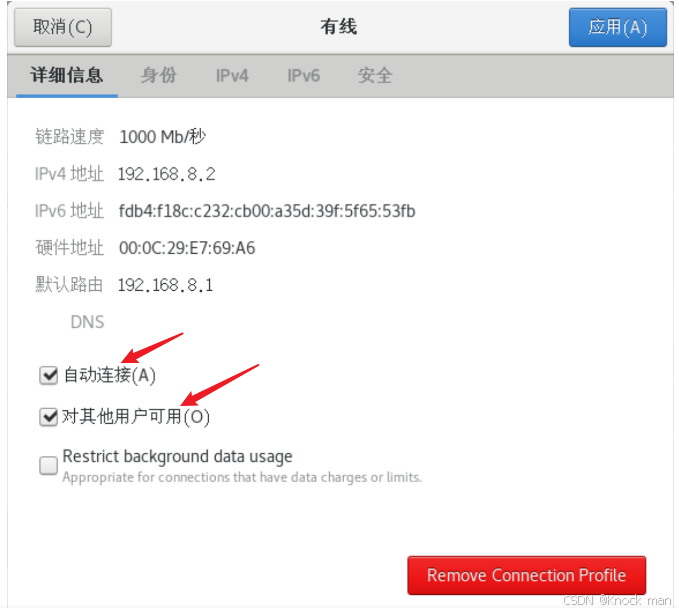
接著選擇IPv4頁面,如果使用DHCP模式,直接選擇DHCP模式,點擊應用(如下圖),設置即可完成,此時應該大功告成,可以上網啦。
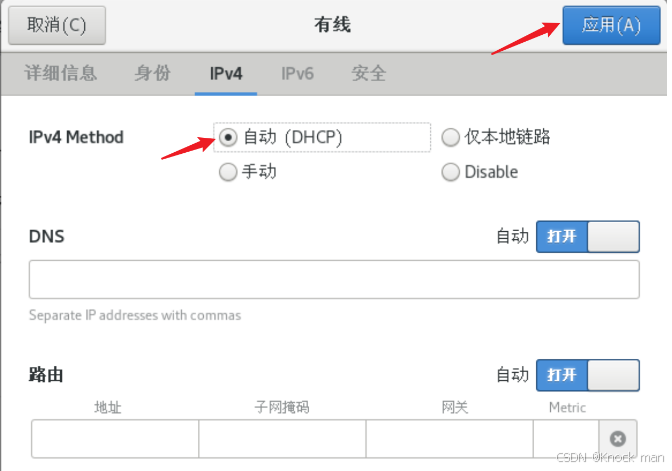
如果需要使用固定IP上網,則需要選擇手動模式,此時需要設置IP地址,子網掩碼,默認網關等。先在真實主機(假定為windows系統)上使用ipconfig命令查看下真實主機的IP地址,子網掩碼,默認網關等。下面3、4處子網掩碼和網關填寫與真實主機相同的參數,IP地址保證與真實主機的IP地址在同一網段即可。DNS可以選擇自動或者手動,手動模式下也保持和真實主機的設置一致即可。

3.查看IP
如圖,第一塊網卡就是橋接網卡








代碼分析)
)

ii:uniapp響應攔截器處理token,以及微信小程序報錯當前頁面正在處于跳轉狀態,請稍后再進行跳轉....)

)






